Nel vasto mondo dell’OSINT (Open Source Intelligence), ogni strumento è una lente d’ingrandimento sul web. Ma ce n’è uno che unisce automazione, riconoscimento facciale e social network in modo sorprendente: SocialMapper. In questo articolo, esploreremo come funziona, quali sono i suoi limiti etici e come può essere usato in modo responsabile per analisi, formazione e cybersecurity.

Cos’è SocialMapper?
SocialMapper è uno strumento open source sviluppato da Trustwave, pensato per automatizzare la raccolta di informazioni sui social media. Utilizza tecniche di riconoscimento facciale per correlare profili social a nomi e immagini, generando report dettagliati su potenziali target.
Funzionalità principali:
- Analisi automatica di immagini e nomi
- Supporto per piattaforme come Facebook, LinkedIn, Instagram, Twitter, VK, Weibo
- Output in formato HTML o CSV con link ai profili trovati
- Possibilità di integrazione in campagne di phishing simulato (Red Team)
Come funziona?
- Input iniziale: una lista di nomi e immagini (es. foto profilo).
- Automazione: SocialMapper avvia sessioni browser headless (Selenium) per cercare corrispondenze sui social.
- Matching facciale: usa dlib e OpenCV per confrontare le immagini.
- Output finale: genera un report con i profili trovati, il livello di confidenza e i link diretti.
Esempio pratico (per scopi didattici)
Supponiamo di voler analizzare la presenza online di un gruppo di esperti di sicurezza per un workshop. Forniamo a SocialMapper una lista di nomi e foto, e otteniamo un report con i loro profili LinkedIn e Twitter. Questo ci permette di:
- Verificare la loro identità
- Analizzare la loro attività pubblica
- Preparare contenuti personalizzati per la formazione
Etica e limiti
SocialMapper è potente, ma va usato con estrema responsabilità. Ecco alcune linee guida etiche:
- Solo su dati pubblici e con consenso
- Mai per stalking, doxing o sorveglianza non autorizzata
- Utile per awareness, formazione e simulazioni Red Team
- Non adatto a investigazioni personali o vendette digitali
Ricorda: l’OSINT è uno strumento di trasparenza, non di violazione.
Installazione:
Aggiorna il sistema:
sudo apt update && sudo apt upgrade -y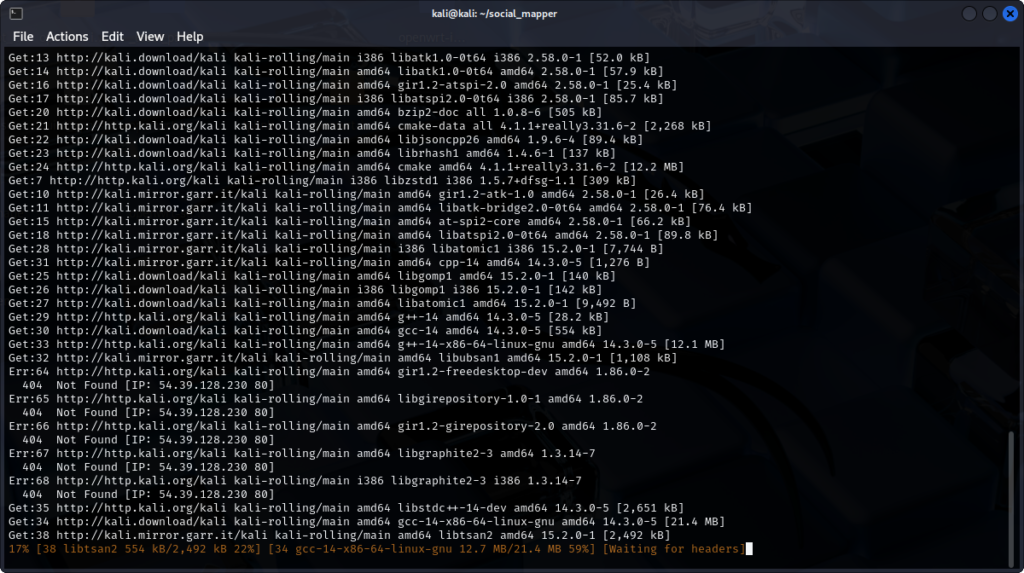
Installa Python 3 e pip:
sudo apt install python3 python3-pip -yInstalla dipendenze di sistema per dlib e OpenCV
sudo apt install build-essential cmake libgtk-3-dev libboost-all-dev -yInstalla Firefox e Geckodriver
sudo apt install firefox-esr -y
wget https://github.com/mozilla/geckodriver/releases/download/v0.33.0/geckodriver-v0.33.0-linux64.tar.gz
tar -xvzf geckodriver-v0.33.0-linux64.tar.gz
sudo mv geckodriver /usr/local/bin/Verifica che geckodriver sia nel PATH:
which geckodriverOra apri il terminale e digitare il seguente comando per permettere di scaricare SocialMapper:
git clone https://github.com/Greenwolf/social_mapper.git && cd social_mapper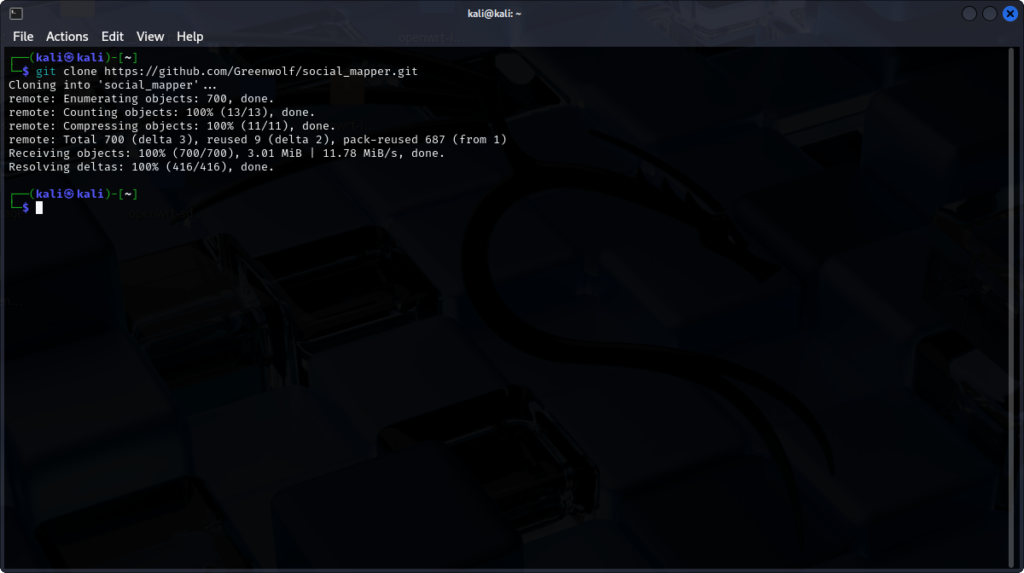
KALI Linux: Crea un ambiente virtuale
Questo evita l’errore externally-managed-environment che Kali blocca per motivi di sicurezza.
sudo apt install python3-venv -y
python3 -m venv venv
source venv/bin/activateCrea e installa i requirements
Crea un file requirements.txt con questo contenuto:
numpy
scipy
dlib
opencv-python
face_recognition
selenium
pandas
python-docx
tqdm
beautifulsoup4
selenium
pyvirtualdisplay
tabulate
requests
face_recognition
django
numpy
scipy
matplotlib
scikit-image
scikit-learn
ipython
dlib
facebook-sdk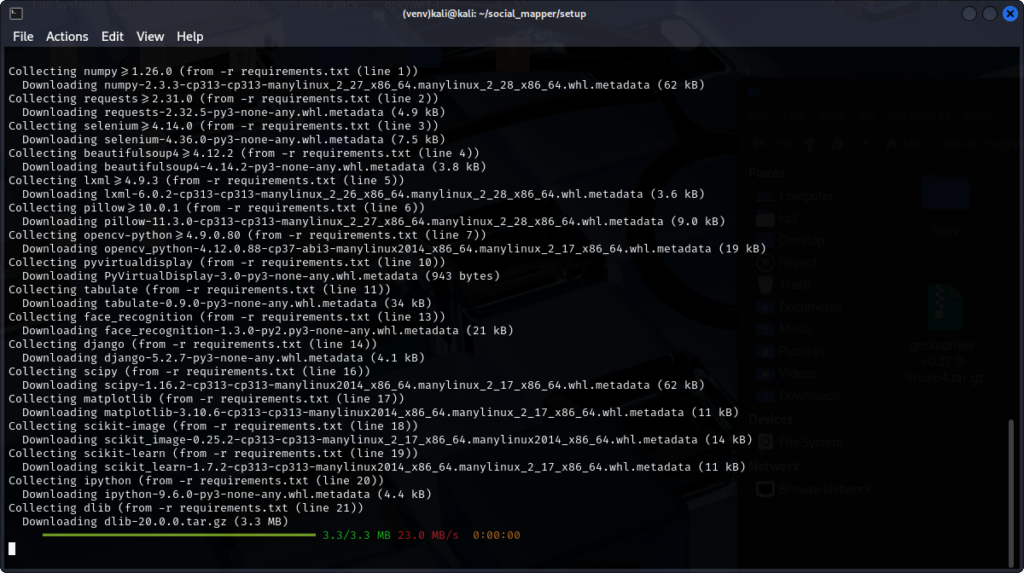
Poi installa tutto:
pip3 install -r requirements.txt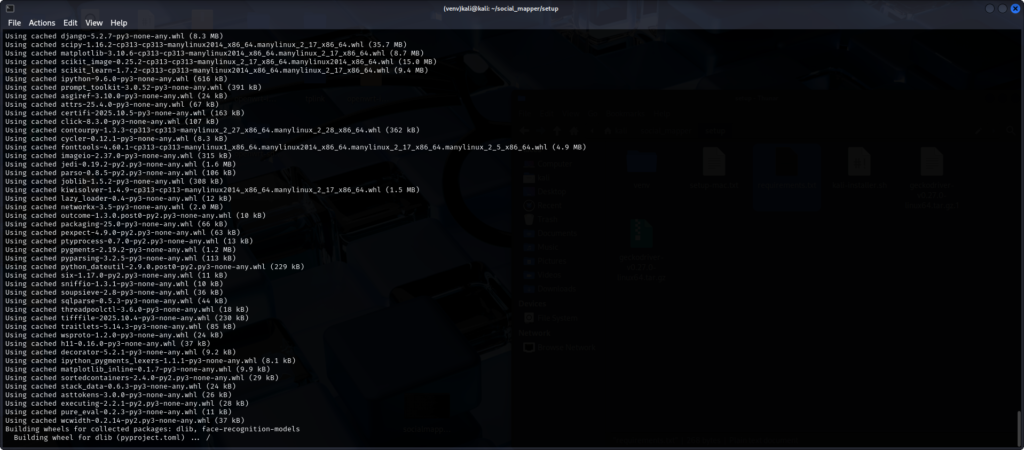
Esegui una prova:
python3 social_mapper.py -hIl flag -h indica un segno di aiuto e il terminale apre le possibili configurazioni che si possono sfruttare.
Come utilizzarlo solo con nomi (Modalità fast):
Questa modalità usa solo il file CSV con i nomi, senza bisogno di immagini. È più veloce ma meno precisa. Apri names.csv e assicurati che contenga esattamente questo:
name,image
Cristian Gallo,Assicurati di non avere il campo vuoto sotto al nome e cognome della persona. Dopo avvia questo comando:
python3 social_mapper.py -f csv -i names.csv -m fast -t standard -li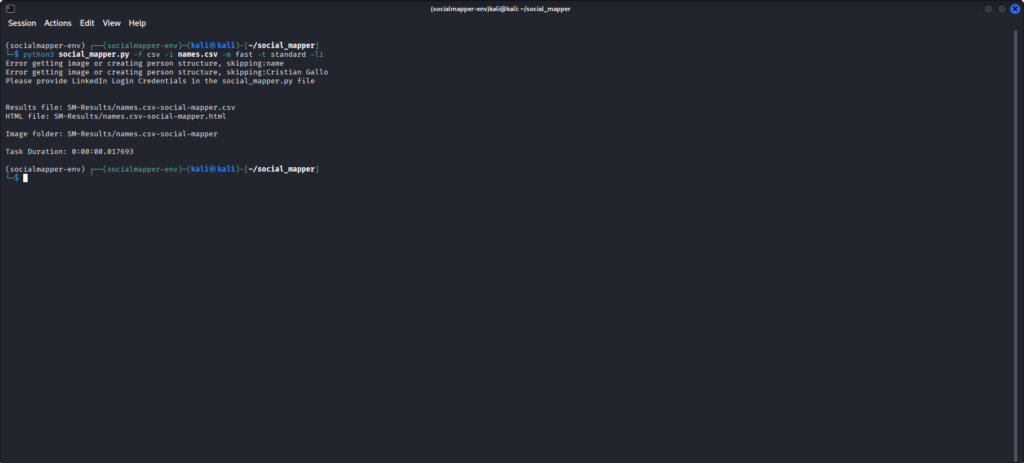
i flag indicano questo:
- -f: formato file csv
- -i: file names.csv
- -m: modalità fast
- -t: target standard
- Esempi di target: -li,-fb, -tw, -ig
Nel mio caso ho usato -li cioè linkedin. Gli altri target equivalgono a -fb (facebook), -tw (twitter) e -ig (instagram)
Come utilizzarlo solo con immagini (Modalità accurate):
Crea una cartella, ad esempio:
mkdir imagesfolderAll’interno, inserisci le immagini con nomi esattamente uguali ai soggetti che vuoi cercare. Esempio:
Cristian Gallo.jpgNon serve il file CSV in questa modalità
In modalità imagefolder, SocialMapper estrae i nomi direttamente dai file immagine. Quindi non devi usare names.csv.
python3 social_mapper.py -f imagefolder -i imagesfolder -m accurate -t standard -liI flag indicano:
- -f imagefolder: formato input basato su immagini
- -i imagesfolder: cartella contenente le immagini
- -m accurate: modalità con riconoscimento facciale
- -t standard: soglia di matching
- -li: target LinkedIn (puoi aggiungere altri social: -fb, -tw, ig.)
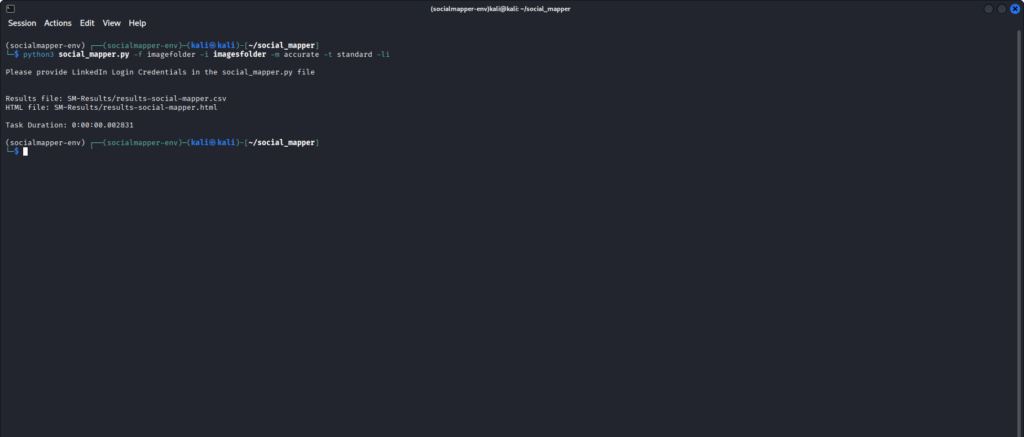
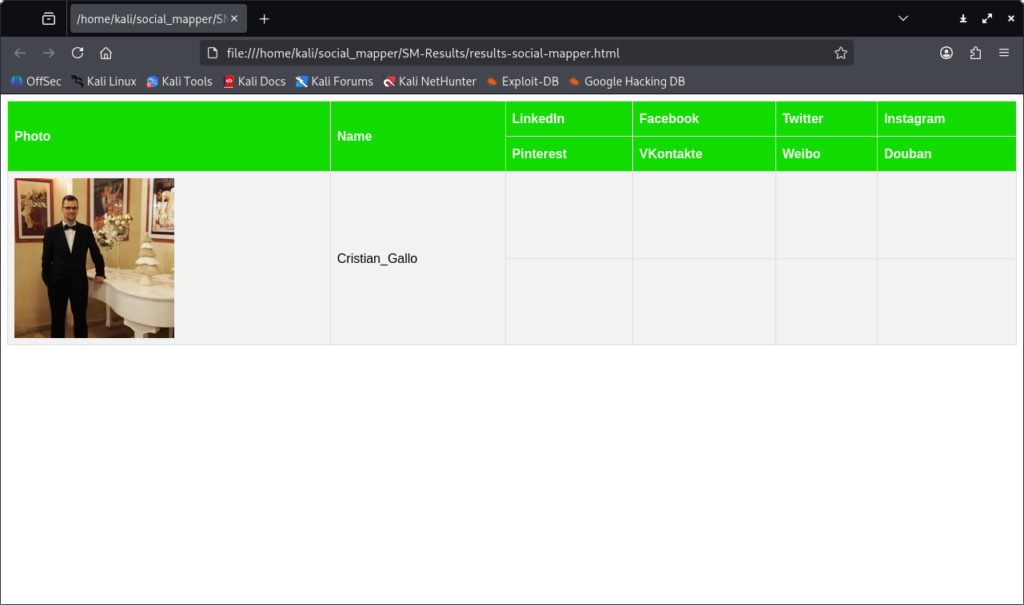
Nel mio caso, questa immagine è presente solo nel mio blog e, avendo i profili social impostati come privati, è difficile intercettare ulteriori dati. È importante ricordare che l’OSINT non viola la privacy di nessuno: si limita a raccogliere informazioni già esposte pubblicamente.

